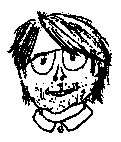 丂丂
俷倫倕値俷倖倖倝們倕丏倧倰倗 偺彫媄
丂丂
俷倫倕値俷倖倖倝們倕丏倧倰倗 偺彫媄
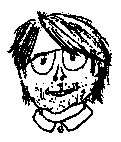 丂丂
俷倫倕値俷倖倖倝們倕丏倧倰倗 偺彫媄
丂丂
俷倫倕値俷倖倖倝們倕丏倧倰倗 偺彫媄
丂僷僜僐儞偺悽奅偱偼儃儔儞僥傿傾偵傛傞柍椏僜僼僩偑懡偔棳捠偟偰偄傑偡丅 巗斕昳傛傝傕桪傟偨僜僼僩傕懡偔偁傝丄娗棟恖(巙)傕愄偐傜懡偔偺僼儕乕僜僼僩傪垽梡偟偰偒傑偟偨丅 摿偵丄俷倫倕値俷倖倖倝們倕丏倧倰倗 偼巊偄偙側偣偽儅僀僋儘僜僼僩僆僼傿僗傕恀偭惵偱偡丅 姰惉搙傕僼儕乕僜僼僩偲偼巚偊側偄偱偒偽偊偱丄昅幰乮巙乯偼偙偙俀擭娫傎偳丄慡偰偺嬈柋傪俷倫倕値俷倖倖倝們倕丏倧倰倗 偱偙側偟偰偒傑偟偨丅 尰嵼偺僲乕僩僷僜僐儞偵偼儅僀僋儘僜僼僩丒僆僼傿僗偼僀儞僗僩乕儖偣偢偵娵侾擭傪宱夁偟偰偄傑偡丅
2006/01/10
丂俷倫倕値俷倖倖倝們倕丏倧倰倗 偵偼丄偄傠偄傠側僣乕儖偑偁傝丄憡屳偵慻傒崌傢偣偰棙梡偱偒傑偡丅 崱夞偼丄暥彂嶌惉僣乕儖 乽倂倰倝倲倕倰乿 偺拞偱丄昤夋嶌惉僣乕儖 乽俢倰倎倵乿 傪慻傒崌傢偣傞偙偲偱丄棫懱儘僑乮尒弌偟乯傪嶌惉偟傑偟傚偆丅

丂堦斒偺暥彂嶌惉偺拞偱偼昁梫偺側偄偙偲偱偡偑丄埬撪忬丄傗僠儔僔丄儂乕儉儁乕僕偺僞僀僩儖儘僑側偳偱偼丄 忺傝暥帤乮棫懱暥帤乯偑椙偔巊傢傟傑偡丅塃偵偁傞偺偑丄棫懱暥帤乮儘僑乯偺椺偱偡丅
棫懱暥帤嶌惉偺偨傔偺僜僼僩僂僄傾偼丄僼儕乕僜僼僩偵傕偨偔偝傫偁傝傑偡丅 傑偨丄恾宍嶌惉偺僜僼僩乮椺偊偽丄俧俬俵俹側偳乯傪巊偭偰傕嶌惉偼弌棃傑偡丅 偙偙偱偼丄俷倫倕値俷倖倖倝們倕丏倧倰倗 偩偗偱偳偙傑偱偦偺傛偆側忺傝暥帤偑嶌惉偱偒傞偺偐偵偮偄偰丄帋偟偰傒傑偟傚偆丅
丂恾宍昤夋僣乕儖 乽俢倰倎倵乿 偑 俷倫倕値俷倖倖倝們倕丏倧倰倗 偵偼娷傑傟偰偄傑偡丅偙偺僜僼僩偼 俵俽 俷倖倖倝們倕 偺昤夋僜僼僩斾傋傞偲丄昤夋婡擻偑奿抜偵桪傟偰偄傑偡丅 巚偄偮偔偩偗偱傕師偺傛偆側奺婡擻偑嫇偘傜傟傑偡丅
丂忋偺傛偆側婡擻偼丄愱梡偺恾宍昤夋僜僼僩偵旵揋偡傞傕偺偵側傝傑偡丅 僆僼傿僗僜僼僩撪偺僣乕儖偲偟偰偱偼側偔丄扨撈偺昤夋嶌惉僜僼僩偲偟偰傕廫暘捠梡偡傞傕偺偱偡丅 崱夞偼丄偙偺 乽俢倰倎倵乿 僆僽僕僃僋僩傪暥彂嶌惉僣乕儖偱偁傞 乽倂倰倝倲倕倰乿 偵杽傔崬傫偱 乽棫懱儘僑乿 傪嶌惉偟傑偡丅
丂棫懱暥帤嶌惉偵偮偄偰偺夝愢偼俹俢俥暥彂偲偟偰嶌惉偟傑偟偨丅僋儕僢僋偟偰偛棗偔偩偝偄乮仺 乽棫懱儘僑偺嶌惉朄乿 傊乯丅
2005/12/02 傛傝巒傔傑偟偨丅